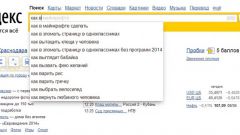Инструкция
1
Создайте любую новую папку в произвольной директории с именем «Папка» и поместите в нее любой ненужный файл, например текстовый документ, для инициации подтверждения потенциально опасного действия, вызывающего запрос системы.
2
Вызовите главное меню операционной системы Windows нажатием кнопки «Пуск» и перейдите в пункт «Выполнить». Введите значение cmd в поле «Открыть» для запуска утилиты «Командная строка» и подтвердите выполнение команды запуска нажатием кнопки OK. Введите команду вида:del имя_диска:Папкав текстовое поле интерпретатора команд и дождитесь появления запроса системы на подтверждение удаления:имя_диска:Папка*, Продолжить [Y(да)/N(нет)]?Команда удаления не будет выполнена до тех пор, пока не буде нажата нужная клавиша. При запуске .bat-файла в режиме «Автоматически» это приведет к прекращению выполнения всего пакета.
3
Отмените выполнение команды удаления созданной папки нажатием функциональной клавиши N и используйте следующий синтаксис для перенаправления команды:echo Y|del имя_диска:Папка.В этом случае символ вертикальной черты служит для того, чтобы не использовать вывод результата на экран, а закрепить его за следующей командой. Таким образом, ответ на запрос системы на удаление всех файлов в выбранной папке будет уже содержать в себе подтверждение.
4
Используйте вышеописанный алгоритм действий для создания batch-файлов, включающих в себя наборы команд командной строки Windows. Подобные файлы создаются в стандартном приложении «Блокнот», но сохраняются с расширением .bat. Определите допустимые команды в интерпретаторе команд введением значения help. Воспользуйтесь возможностью автоматического запуска пакетных программ, предоставляемых «Планировщиком заданий» или выберите опцию создания папки из batch-файла, реализуемую командой MKDIR.
Видео по теме
Источники:
- Все о bat файлах